Ready 品牌型号:联想GeekPro 2020 系统:win10 1909 64位企业版 部分用户可能电脑型号不一样,但系统版本一致都适合该方法。 不知道 u盘拒绝访问怎么办 ?下面与大家分享一下u盘无法访问怎
品牌型号:联想GeekPro 2020
系统:win10 1909 64位企业版
部分用户可能电脑型号不一样,但系统版本一致都适合该方法。
不知道u盘拒绝访问怎么办?下面与大家分享一下u盘无法访问怎么解决的教程吧。
u盘拒绝访问可以用以下方式处理。
方法一:
1第一步打开此电脑,右键点击U盘盘符,点击属性

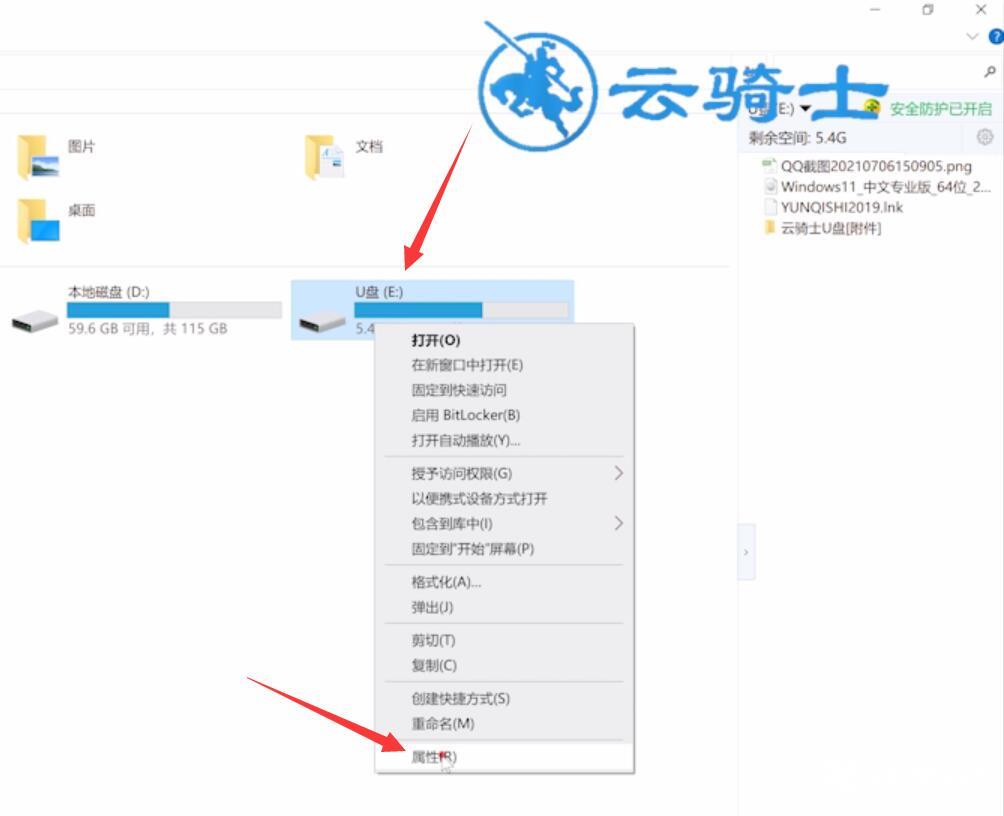
2第二步进入工具页面,点击检查

3第三步选择扫描并修复驱动器,等待修改完成即可
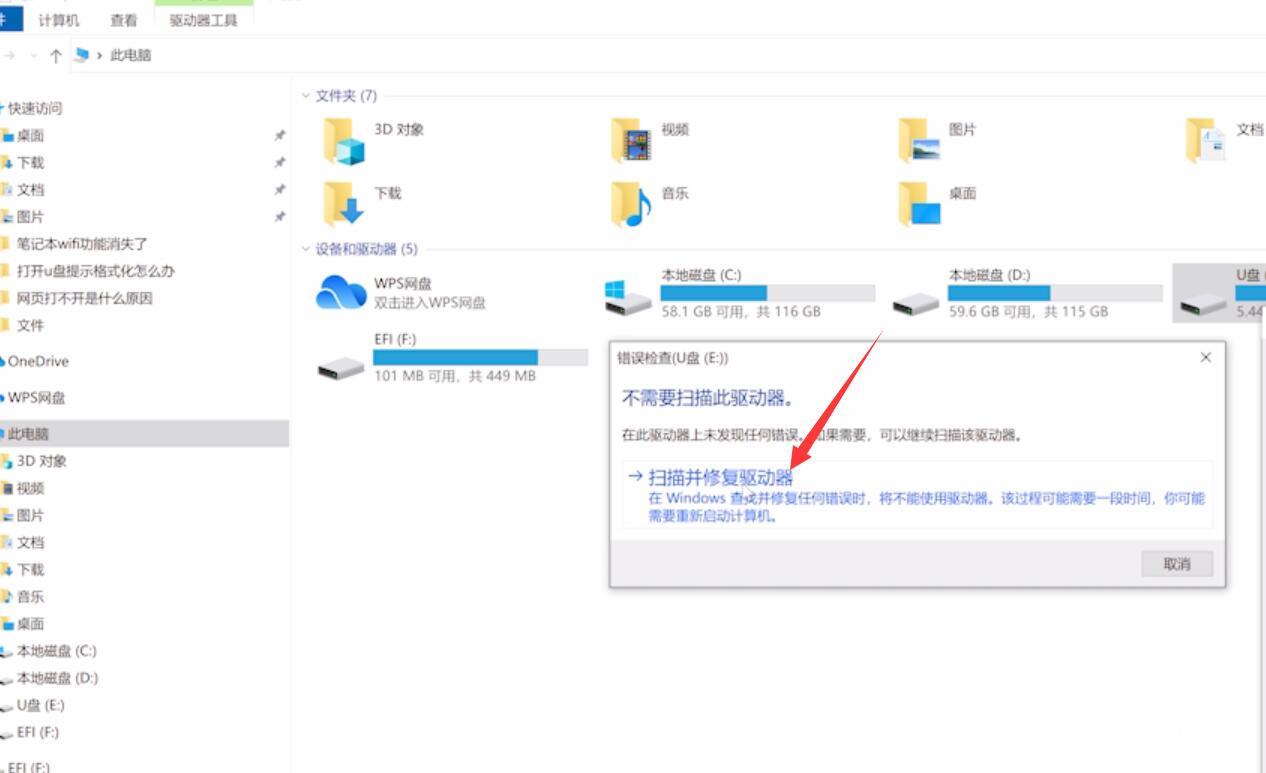
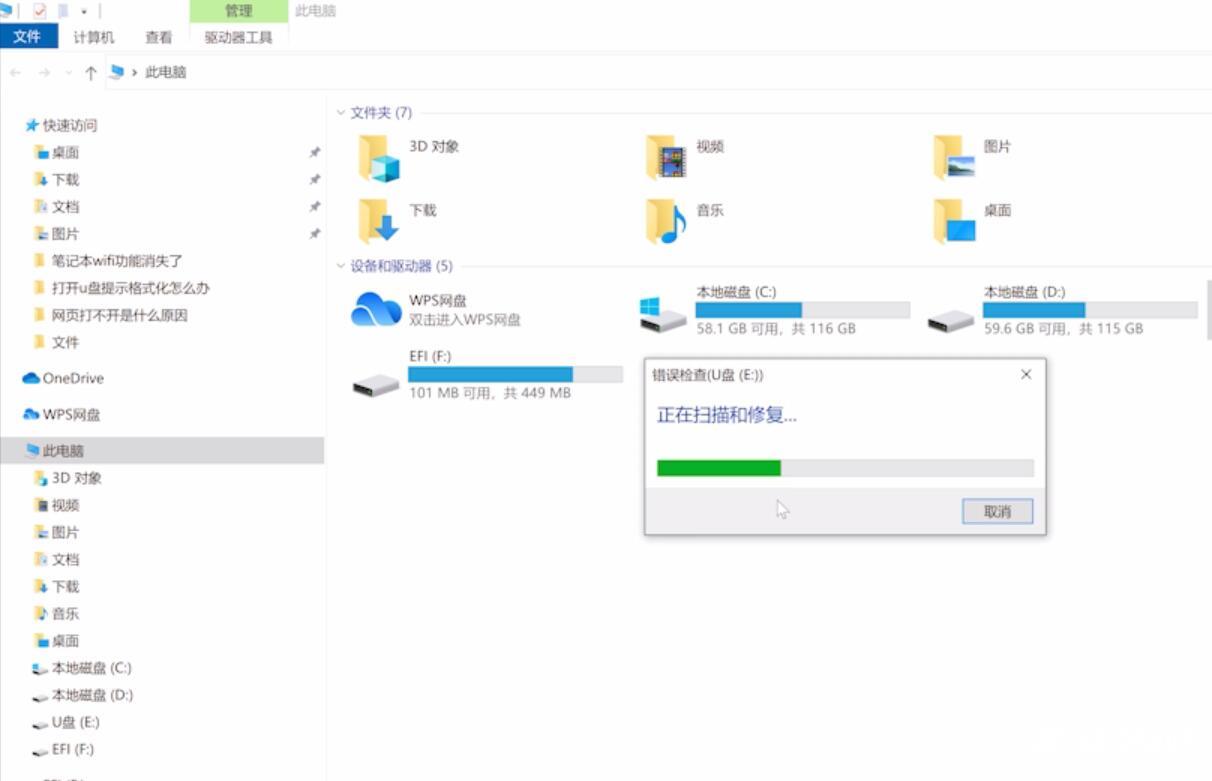
方法二:
4第四步右键点击此电脑,选择管理
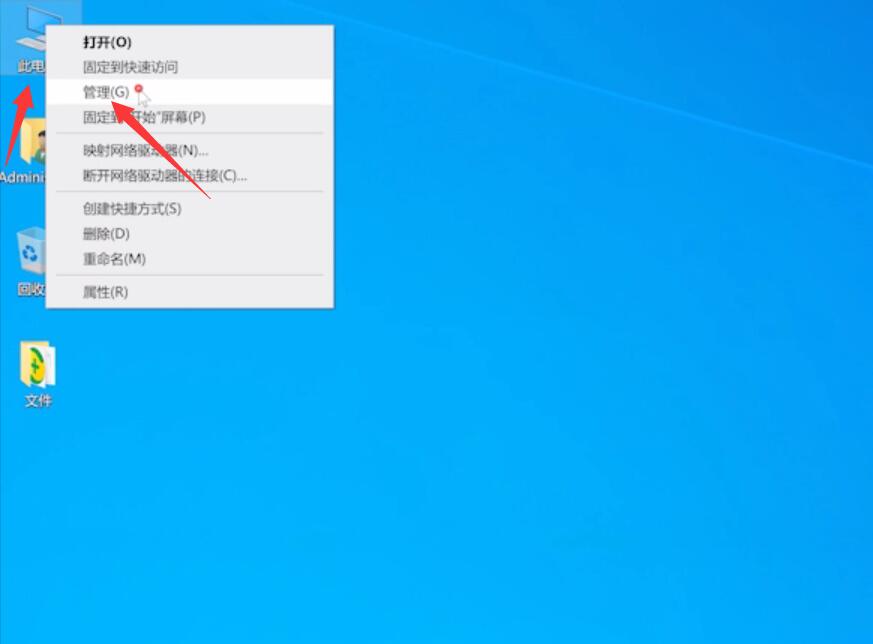
5第五步打开设备管理器,展开通用串行总线控制器
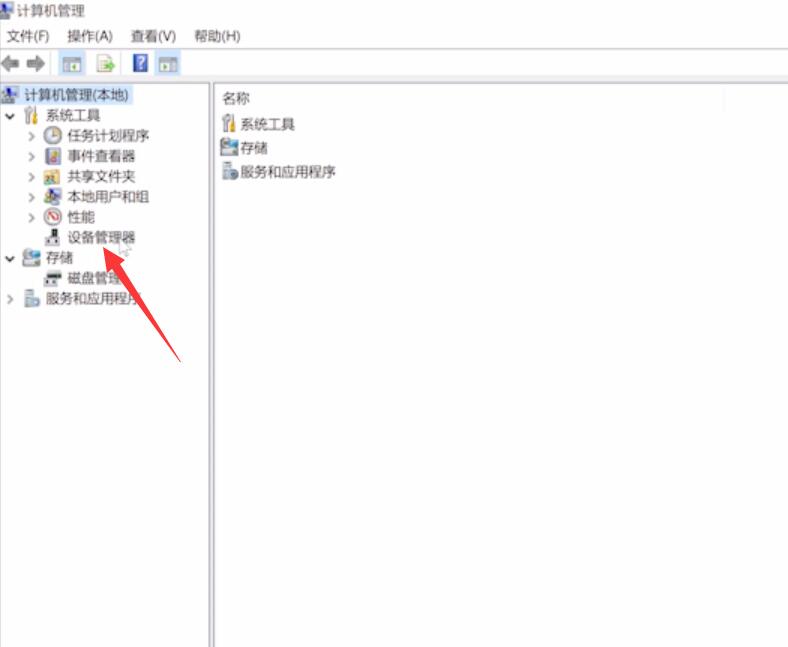
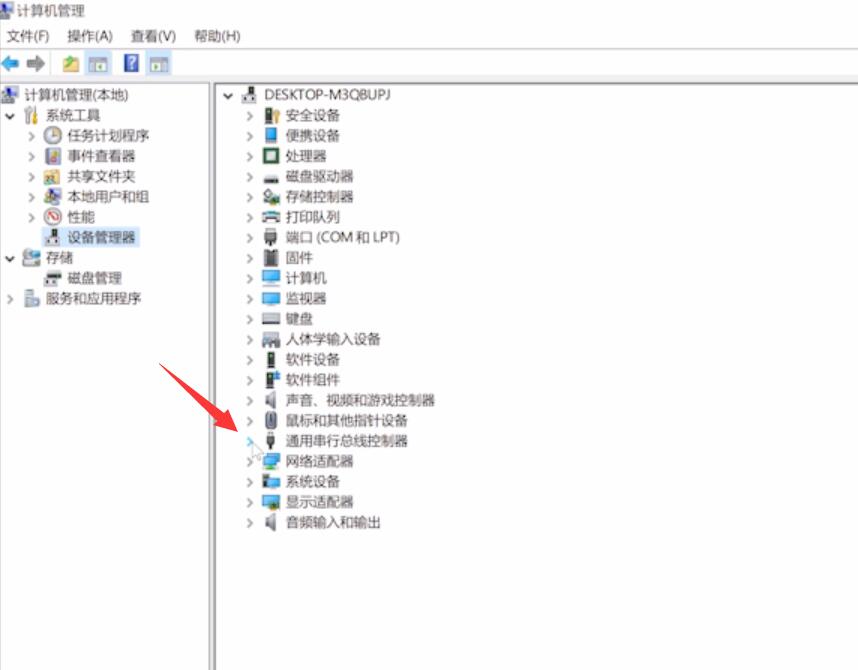
6第六步右键点击USB大容量存储设备,更新驱动程序
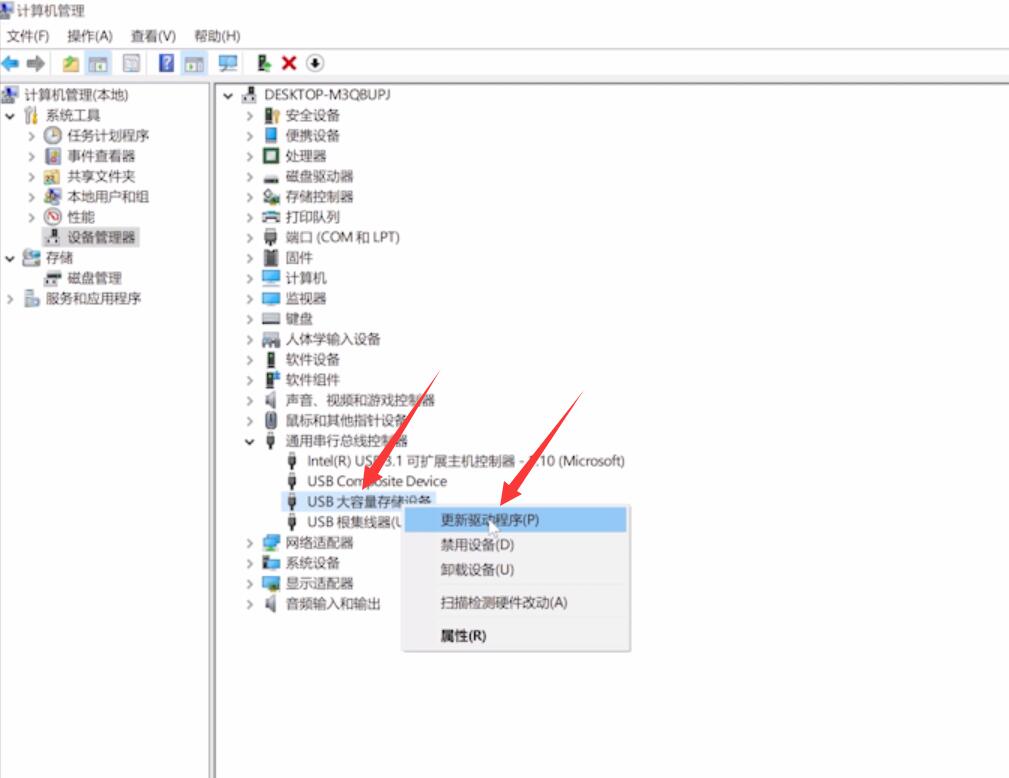
7第七步点击自动搜索更新,等待更新完成即可
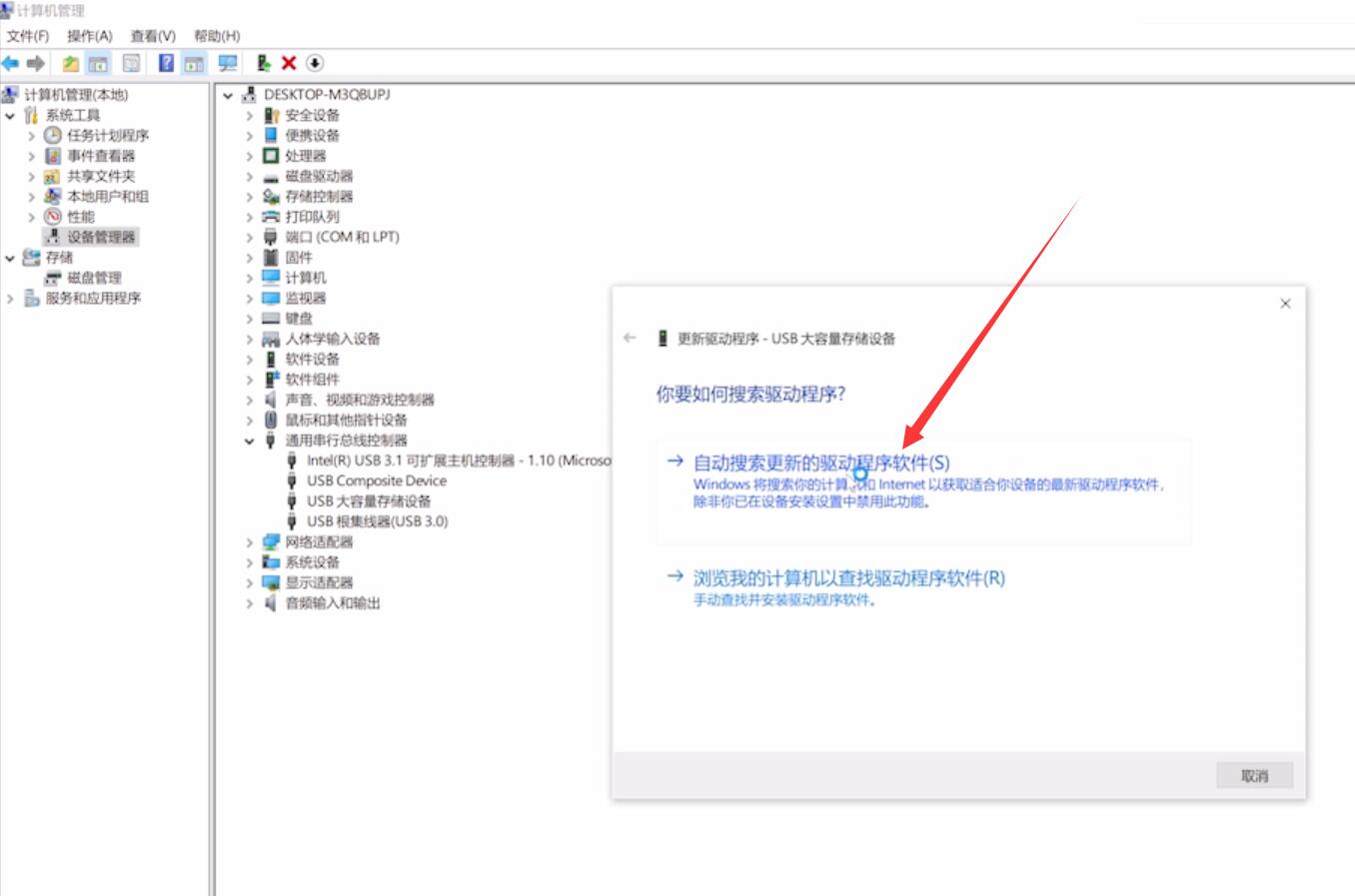
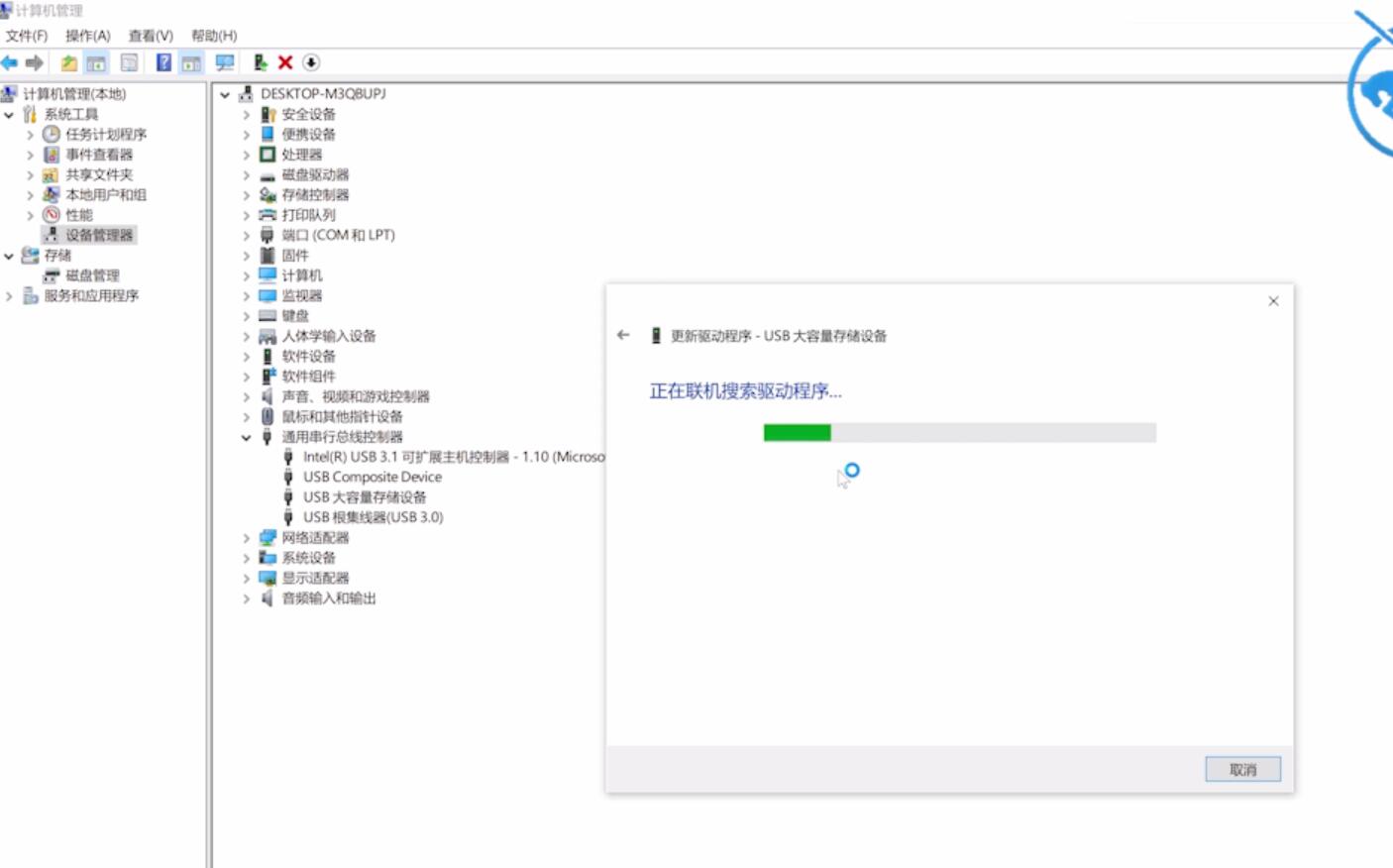
方法三:
8第八步右键点击开始,点击Windows PowerShell管理员
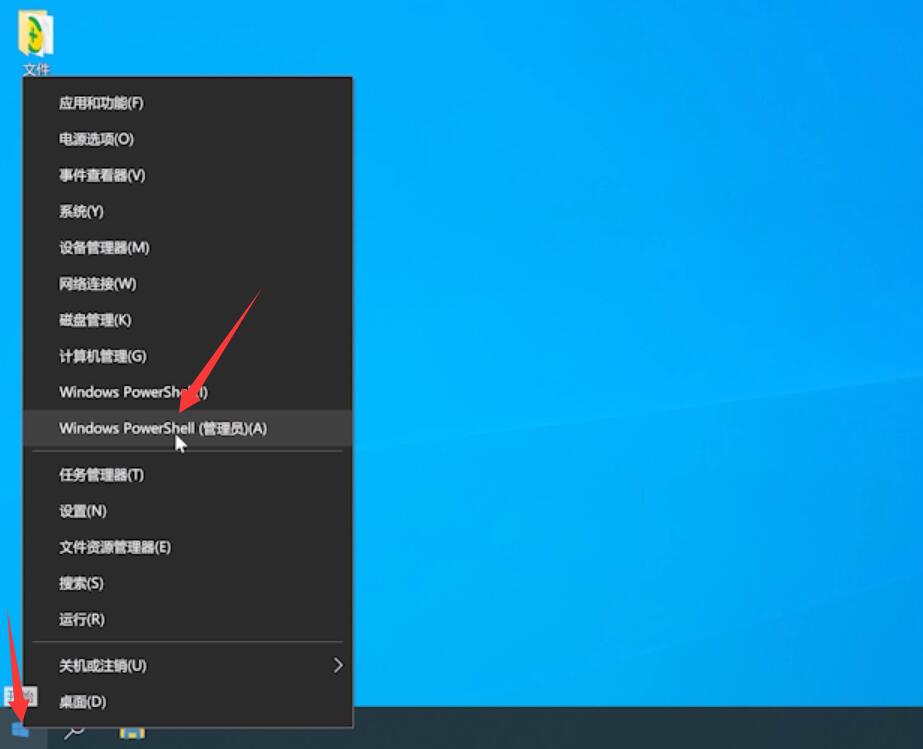
9第九步输入CHKDSK,按回车键,等待指令执行完毕
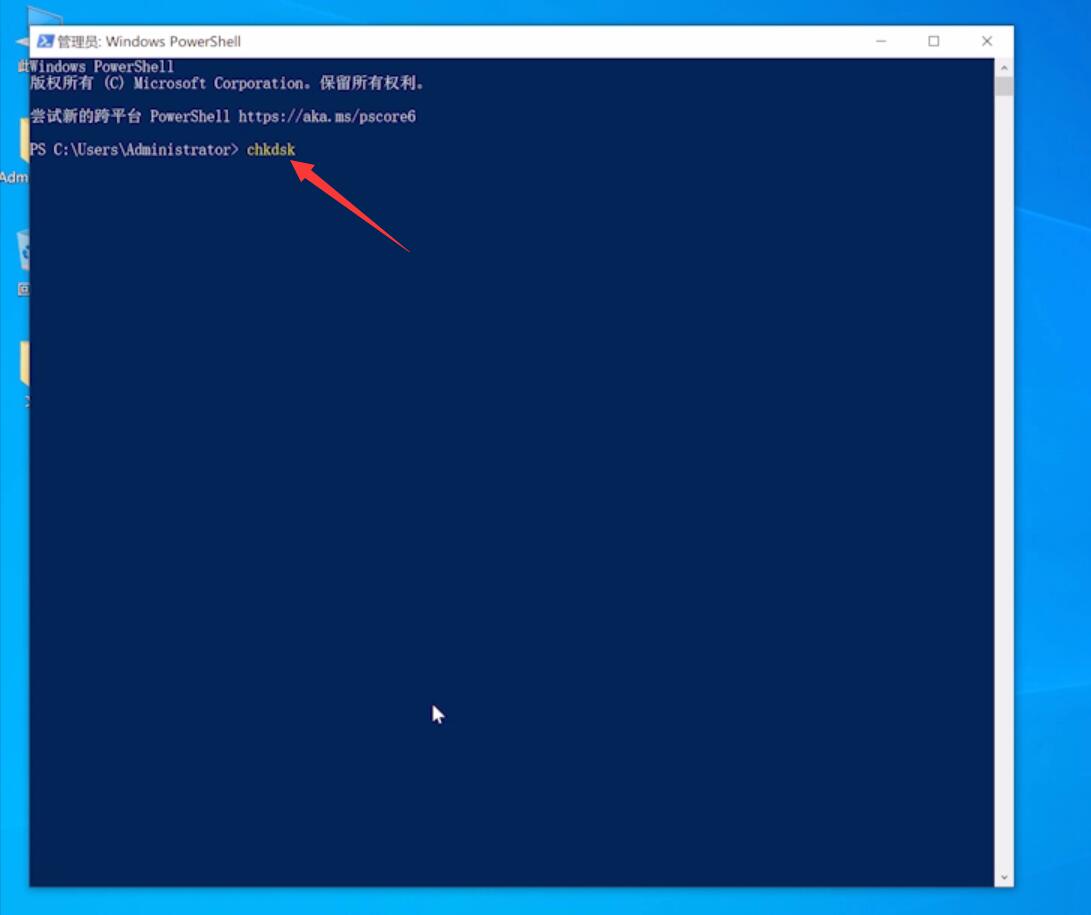
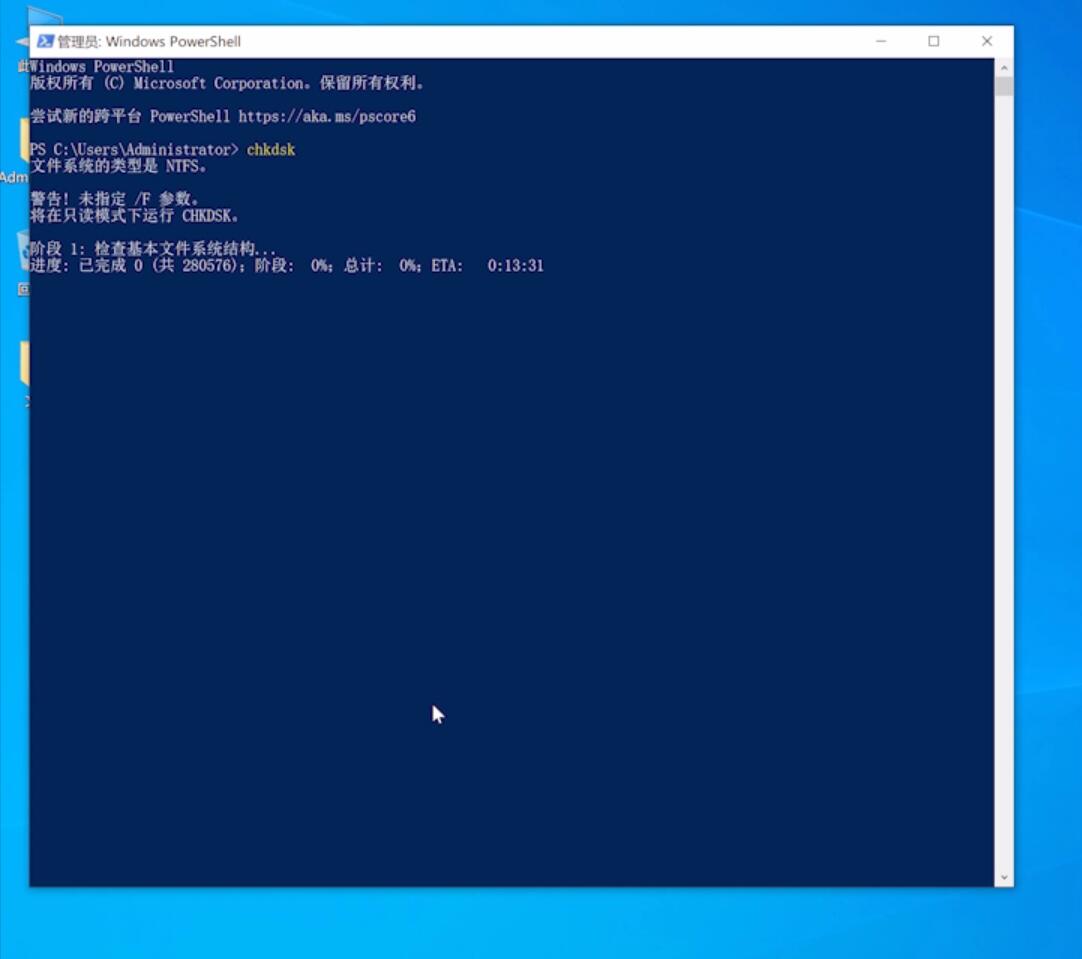
总结:
方法一:
右键U盘盘符点击属性
进入工具页面点击检查
选择扫描并修复驱动器
方法二:
右键此电脑选择管理
打开设备管理器
右键存储设备更新驱动
点击自动搜索更新即可
方法三:
右键开始点击管理员
输入指令回车
【本文转自:咸宁网站优化 欢迎留下您的宝贵建议】